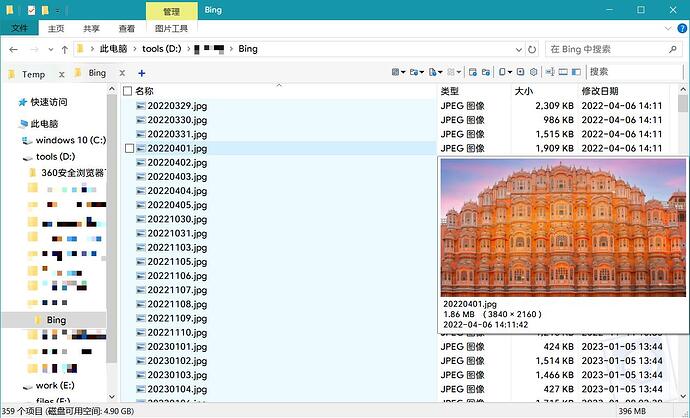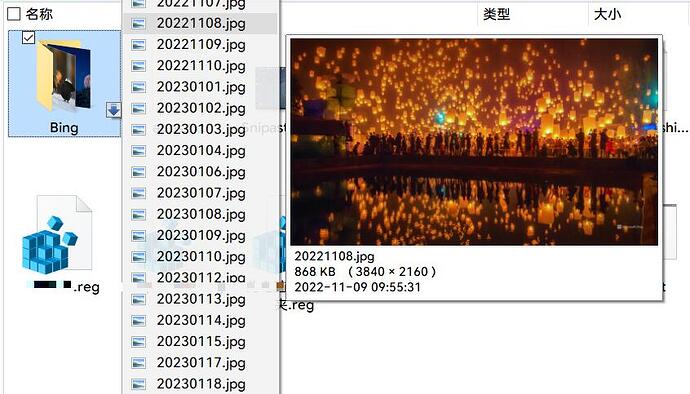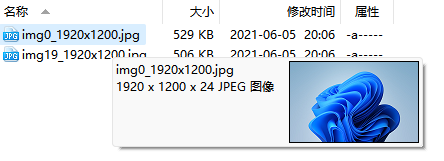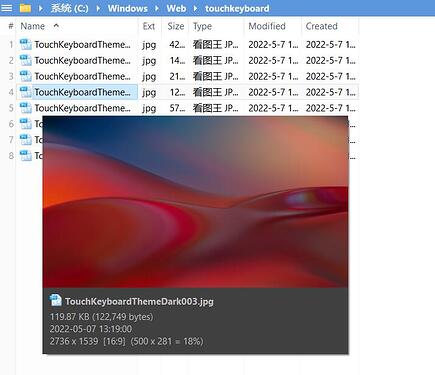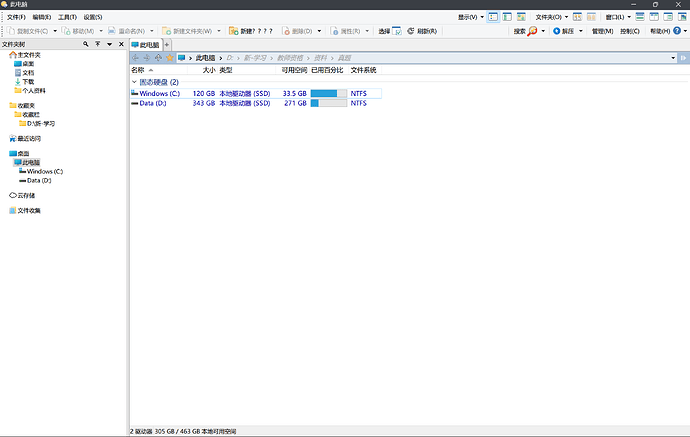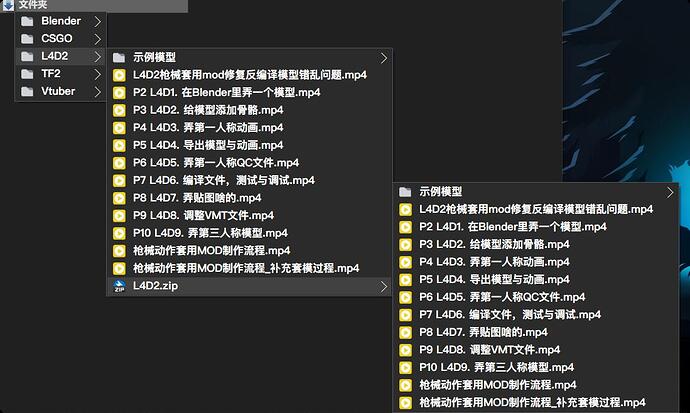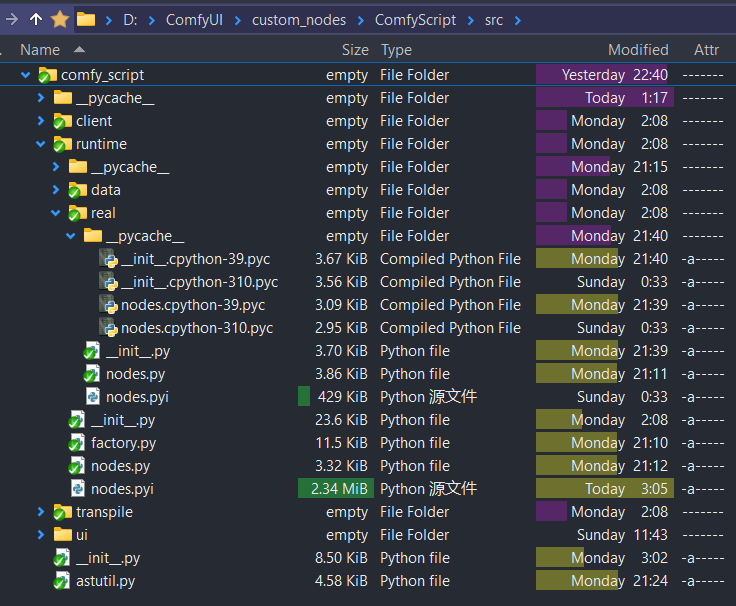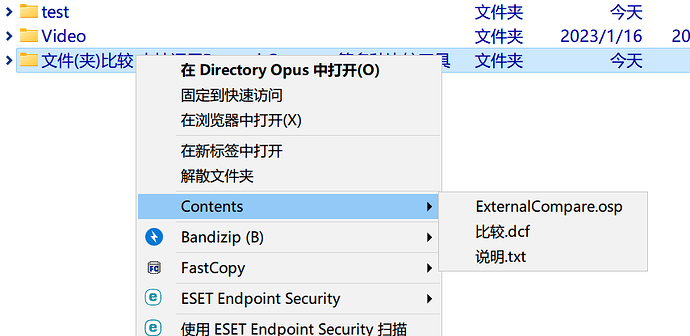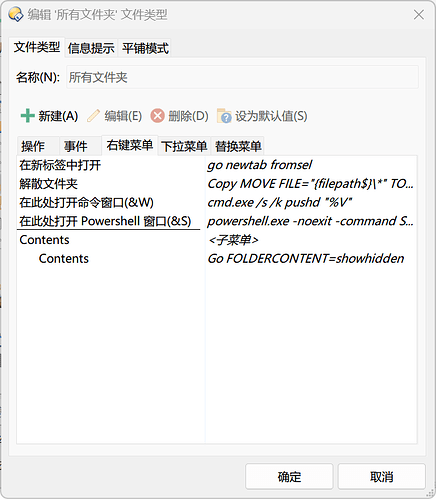hzhbest
2024 年1 月 30 日 06:08
1
浏览器有 Imagus,Image Max URL 等扩展,可以在鼠标移上图片或图片链接时预览大图;电脑有没有呢?
Quicklook(免费) 和 Seer(免费试用7天) 是经典的快速预览工具,但是都是模仿 MacOS 的按空格键预览的方式,不能实现鼠标移上就预览;且前者我试用时遇到bug,预览文本文件失败且导致之后任何文件都无法预览,后者还好但试用七天后需要注册。
也有些右键菜单预览的工具如 SageThumbs(免费) 和 XnShell(免费,曾用名 XnShellEX,XnView Shell Extension) ,可以直接在图片文件右键菜单中显示预览图,同时也提供些转换功能。前者许久没更新了,也不支持 webp 格式,后者一直在更新,功能也更强大。
可是如果不想点右键而直接预览,还是 QTTabBar (原版 ,Diff修改版 )最爽,鼠标移到需要预览的图片文件上就直接预览,且预览同一个文件夹内的图片文件也无需重复操作;甚至结合其子文件夹菜单的功能还可以预览文件夹中包含的图片文件,省下不少操作。
→直接预览
→子文件夹菜单预览
QTTabBar 支持纯文本(含批处理文件、源代码文件、注册表文件等文本文件)、图像(支持webp但不知为何默认的扩展名列表中没有,要手动加上;支持动图播放)和影音文件预览播放。可以设置成按住 Shift 键才弹出预览。
Directory Opus 和 XYplorer 都支持。
1 个赞
hzhbest
2024 年1 月 31 日 00:50
3
一来 QTTabBar 免费,二来安装包体积最小,最轻量化,也直接沿用资源管理器使用习惯。经销商 报价168),后者起价129。
kimpvp
2024 年1 月 31 日 01:49
5
你可以先试用30天看看的…我在用V11这个旧版,对于我来说够用了,我的意思是不必去追每个大版本,一个版本可以用很久,也就是说159元,用10年的话,就是每年15.9元。现在最新的Directory改为订阅制了,有需要也可以考虑下。
czz404
2024 年1 月 31 日 02:02
6
之前用的indiff改版的QTT,后来电脑升级win11后兼容性变差了,就改用了正版Dopus。
hzhbest
2024 年1 月 31 日 03:10
7
DO 的鼠标移上预览尺寸偏小,预览动图不动,不能预览视频音频;当然它有更强大的“查看器”预览窗格。
hzhbest
2024 年1 月 31 日 03:43
8
czz404:
用久了真的感觉很香
我也有同感,但是基于能不花钱在不多花多少功夫能满足的前提下就不花钱的原则,免费的 QTT才是真的香(除了不一定用得到的强大预览窗格外,暂时没找到必须用 DO 或 XY 的理由)。
Y_z
2024 年1 月 31 日 04:17
9
我也喜欢 qttabbar 的预览,还支持多层级的子文件夹/子文件/压缩包
czz404:
qtt能做到的DO只会更好
请问有这个功能 DO 有吗,qttabbar 的小痛点是无法通过快捷键触发多层级预览,只能将鼠标移动到小箭头图标上触发
chr
2024 年1 月 31 日 04:55
10
一直用QTTabBar的预览看图片,确实非常方便!但是Windows资源管理器的性能就是一坨
DO 的鼠标移上预览尺寸偏小
信息提示里的缩略图大小是可以自定义的,见 信息提示 。
1 个赞
DO 13 有另一种实现,可以在文件列表里直接展开指定文件夹,热键是 Alt+↓/↑。
1 个赞
Y_z
2024 年1 月 31 日 08:51
14
@Chaoses_Ib @czz404
谢谢二位的回复及分享
我试用了下 DO 13,对比了 QT
第一种实现:需要先选中文件,每次切换展示文件夹都需要按一次快捷键,和自带管理器的侧栏操作逻辑差不多,多了快捷键的支持
第二种实现:和 QT 比较相近,不确定 DO 能否做到通过快捷键或鼠标按键直接展示,鼠标光标位置下的文件夹,其子目录/子文件菜单,且在子文件夹菜单中预览其他文件
czz404:
dopus的另一个优点,QQ群里大神很多
还看了下 DO 的脚本论坛还挺活跃,相较之下官方版的 QT 插件屈指可数还都是10年前左右的,论坛也没啥活跃度